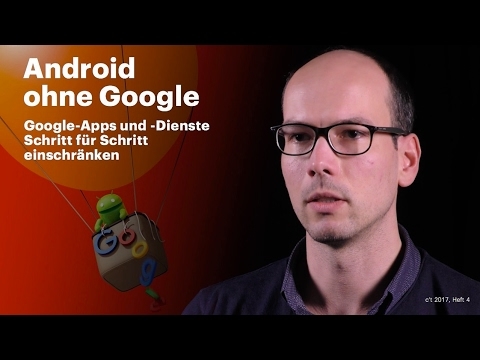Heute werde ich Ihnen eine interessante und nützliche Funktion vorstellen, die bei den neuesten Modellen von TP-Link-Routern zum Einsatz kam. Ich habe es mit dem Modell TP-Link TL-WR942N getestet. Es geht darum, Dateien offline herunterzuladen. Dort werde ich eingeben, dass der Router selbst Dateien auf das angeschlossene USB-Flash-Laufwerk herunterlädt. In den Router-Einstellungen wird diese Funktion als "Offline-Download" (Offline-Download) bezeichnet.
Das Wesentliche dieser Funktion ist, dass wir ein gewöhnliches USB-Flash-Laufwerk oder ein externes Festplattenlaufwerk (HDD) an den TP-Link-Router anschließen, einen direkten Link zur Datei oder einen Torrent in den Einstellungen angeben und der Router selbst diese Datei auf das angeschlossene Laufwerk herunterlädt. Ohne Computer. Dies bedeutet, dass Sie nachts Dateien herunterladen und das Netzwerk tagsüber nicht laden können, wenn alle Benutzer das Internet nutzen. Außerdem gibt es einen Download-Scheduler. Dies bedeutet, dass die von Ihnen hinzugefügten Dateien nur zur angegebenen Zeit und an den angegebenen Wochentagen automatisch heruntergeladen werden.
Ja, wenn Sie über 100 Mbit / s Internet verfügen, ist die Funktion möglicherweise nicht erforderlich. Ich weiß jedoch von mir selbst, dass diese Funktion von allen Benutzern des 3G / 4G-Internets geschätzt wird. Wenn nach dem Herunterladen der Datei die Geschwindigkeit stark abnimmt. Und jetzt können Sie Dateien zum Download bereitstellen, die nachts heruntergeladen werden. Wenn die Geschwindigkeit des drahtlosen Internets um ein Vielfaches höher ist. Und der TP-Link TL-WR942N-Router ist genau dafür geeignet, da 3G / 4G-Modems und zwei USB-Modems (einer für ein Modem, der andere für ein Laufwerk) unterstützt werden.
Ich habe genau die gleiche Funktion auf dem ASUS-Router verwendet, dort heißt sie Download Master. Daher kann ich mit voller Zuversicht sagen, dass TP-Link die Funktion des Selbstladens von Dateien besser und klarer implementiert.
Herunterladen von Dateien (Torrents) auf ein USB-Flash-Laufwerk, das an einen TP-Link-Router angeschlossen ist
Zuerst brauchen wir einen USB-Stick. Die Größe hängt von der Größe der Dateien ab, die Sie hochladen.
Wichtig! Schließen Sie keine Laufwerke an, die wertvolle Informationen enthalten. Da der Router höchstwahrscheinlich das Format des Dateisystems des Laufwerks ändert und Sie Dateien verlieren oder diese nicht auf Ihrem Computer anzeigen können.
Formatieren Sie auf dem Computer das USB-Flash-Laufwerk im NTFS-Format. Wir verbinden es mit dem Router.

Es ist nicht erforderlich, den Router neu zu starten.
Gehen Sie als Nächstes im Browser zu 192.168.0.1 (oder tplinkwifi.net). Der Router fragt nach einem Benutzernamen und einem Passwort. Die Werkseinstellungen sind admin und admin. Wenn Sie sie geändert haben, geben Sie Ihre an.

Wir werden in die Router-Einstellungen kommen.
Wenn Ihre Einstellungen auf Englisch sind, besteht höchstwahrscheinlich die Möglichkeit, die Sprache auf Russisch oder Ukrainisch zu ändern. Dropdown-Menü oben auf der Seite.
Gehen Sie zu "Erweiterte Einstellungen" - "USB-Einstellungen" - "Offline herunterladen". Schalten Sie die Funktion ein, wählen Sie das Laufwerk aus (falls zwei vorhanden sind) und wählen Sie einen Ordner auf dem Laufwerk aus oder geben Sie einfach das Stammverzeichnis des Laufwerks an. Wichtig: Der Ordnername muss in Latein (in englischen Buchstaben) sein. Speichern Sie Ihre Einstellungen. Nach Zahlen :)

Bei Bedarf können Sie auch die maximale Anzahl aktiver Downloads angeben oder zusätzliche Einstellungen öffnen. Hier können Sie das Tempolimit für den Download, die maximale Anzahl von Verbindungen, die maximale Anzahl von Peers usw. konfigurieren. Dies ist ein Torrent-Client, der in einen TP-Link-Router integriert ist. Es gibt nicht viele Einstellungen, aber alles, was Sie brauchen, ist da.

Wenn Sie Einstellungen ändern, vergessen Sie nicht, diese zu speichern.
Zeitplan Dateidownload Zeitplan auf TP-Link Router
Wenn der Router Dateien nur zu bestimmten Zeiten herunterladen muss, müssen Sie einen Zeitplan einrichten. Aktivieren Sie das Kontrollkästchen neben "Zeitplan" und klicken Sie auf die grüne Uhr.
Legen Sie als Nächstes nur die Tage und Zeiten beiseite, an denen der Router Dateien auf das angeschlossene Laufwerk herunterladen darf. Klicken Sie auf OK und dann auf Speichern.

Also haben wir die Einstellungen herausgefunden. Alles eingeschaltet und konfiguriert. Der Router ist bereit, Ihre Dateien und Torrents herunterzuladen.
Fügen Sie der Datei oder dem Torrent zum Herunterladen einen Link hinzu. Offline-Download-Management
Sie müssen nur auf die Schaltfläche "Hinzufügen" klicken. Als nächstes müssen Sie eine Quelle auswählen. Es gibt drei davon:
- Torrent-Datei vom PC. Wählen Sie die Torrent-Datei von Ihrem Computer aus.
- Torrent-Datei von USB. Wenn sich die Torrent-Datei, die Sie herunterladen möchten, auf dem USB-Stick befindet, den Sie mit dem TP-Link-Router verbunden haben.
- URL (FTP, HTTP, aMule) - der übliche direkte Link zur Datei.
Geben Sie je nach ausgewählter Quelle den Link zur Datei an oder öffnen Sie die Torrent-Datei. OK klicken.

Und wenn der Zeitplan nicht konfiguriert ist oder konfiguriert ist, aber jetzt die zulässige Zeit ist, wird der Dateidownload gestartet. Wenn nicht, wird es in den Standby-Modus versetzt. Alle Informationen zu Datei, Download-Status, Geschwindigkeit usw. werden angezeigt.

Sie können das Hochladen von Dateien und das Hochladen von Dateien verwalten. Markieren Sie einfach den Download und klicken Sie auf die gewünschte Schaltfläche: Löschen, pausieren, fortfahren, abgeschlossene Liste löschen.
Zugriff auf Dateien auf einem USB-Stick über einen Router über das Netzwerk
Ich hatte ein Problem, bei dem ich den USB-Stick nach dem Trennen vom Router und dem Anschließen an den Computer nicht öffnen konnte. Der Computer hat darum gebeten, es zu formatieren. Aus irgendeinem Grund zeigte der Computer nicht einmal das Dateisystem des Flash-Laufwerks an. Während der Router alles perfekt sah. Höchstwahrscheinlich formatiert der Router das Laufwerk für sich. Wie man dieses Problem löst, weiß ich noch nicht.
Sie können über das Netzwerk auf die heruntergeladenen Dateien zugreifen. Von jedem Gerät, das an Ihren Router angeschlossen ist. Öffnen Sie auf Ihrem Computer einfach die Registerkarte "Netzwerk", und Ihr Router ist dort. Wo Sie die heruntergeladenen Dateien über den "Offline-Downloader" sehen können.

Nun, wir haben herausgefunden, wie Sie Dateien ohne Computer herunterladen können. Nur einen TP-Link-Router und ein USB-Laufwerk.
Hinterlassen Sie Ihre Fragen, Feedback und Ratschläge in den Kommentaren. Alles Gute!